Element UI 是一个基于 Vue 的桌面端 UI 组件库,主要用于开发 PC 端的中后台管理系统。
它并不原生支持移动端,因为其设计和交互模式是为大屏幕优化的。
如果需要在移动端使用 Element UI,需要注意以下事项:
1. Element UI 的移动端支持情况
- 不支持移动端:Element UI 的组件(如表单、表格、对话框等)是为桌面端设计的,未对移动端做响应式适配。
- 部分组件可用:一些简单的组件(如按钮、输入框)在移动端可能可以正常使用,但复杂组件(如表单、表格)可能会出现布局错乱或交互问题。
2. 在移动端使用 Element UI 的注意事项
2.1 响应式布局
- 使用 CSS 媒体查询或 Flexbox/Grid 布局,确保页面在移动端能够自适应。
- 示例:
@media (max-width: 768px) {
.el-form-item__label {
width: 100%;
text-align: left;
}
.el-form-item__content {
margin-left: 0;
}
}2.2 组件适配
- 表单:Element UI 的表单组件在移动端可能显示不全,需要调整布局或使用移动端专用的表单组件。
- 表格:表格组件在移动端可能无法正常显示,可以考虑使用卡片式布局替代。
- 对话框:对话框组件在移动端可能过大,需要调整宽度和位置。
2.3 交互优化
- 点击事件:Element UI 的点击事件可能不适合移动端的触摸操作,可以使用
fastclick库解决点击延迟问题。 - 滚动性能:移动端的滚动性能可能较差,可以使用
better-scroll或iscroll优化滚动体验。
2.4 字体和图标
- 字体大小:确保字体大小适合移动端阅读。
- 图标:Element UI 的图标在移动端可能过小,可以使用 SVG 图标或调整图标大小。
3. 替代方案
如果项目需要同时支持移动端和桌面端,可以考虑以下替代方案:
3.1 使用移动端 UI 库
- Vant:一个轻量级的移动端 Vue 组件库,专为移动端设计。
- 官网:https://vant-ui.github.io/vant/
- Mint UI:另一个流行的移动端 Vue 组件库。
- 官网:http://mint-ui.github.io/
3.2 混合使用 Element UI 和移动端 UI 库
- 在项目中同时引入 Element UI 和移动端 UI 库(如 Vant),根据设备类型动态加载不同的组件。
- 示例:
import { isMobile } from 'mobile-device-detect';
if (isMobile) {
import('vant').then((Vant) => {
// 使用 Vant 组件
});
} else {
import('element-ui').then((ElementUI) => {
// 使用 Element UI 组件
});
}3.3 自定义响应式组件
- 根据设备类型(PC 或移动端)自定义组件的样式和交互。
- 示例:
<template>
<div :class="{'mobile-view': isMobile, 'desktop-view': !isMobile}">
<el-button v-if="!isMobile">PC 按钮</el-button>
<van-button v-else>移动端按钮</van-button>
</div>
</template>
<script>
import { isMobile } from 'mobile-device-detect';
export default {
data() {
return {
isMobile: isMobile,
};
},
};
</script>4. 总结
- Element UI 不支持移动端:其设计和交互模式是为桌面端优化的。
- 在移动端使用 Element UI 的注意事项:
- 使用响应式布局。
- 调整组件样式和交互。
- 优化点击事件和滚动性能。
- 替代方案:
- 使用移动端 UI 库(如 Vant、Mint UI)。
- 混合使用 Element UI 和移动端 UI 库。
- 自定义响应式组件。
如果需要开发移动端应用,建议直接使用移动端专用的 UI 库,以获得更好的用户体验。
THE END


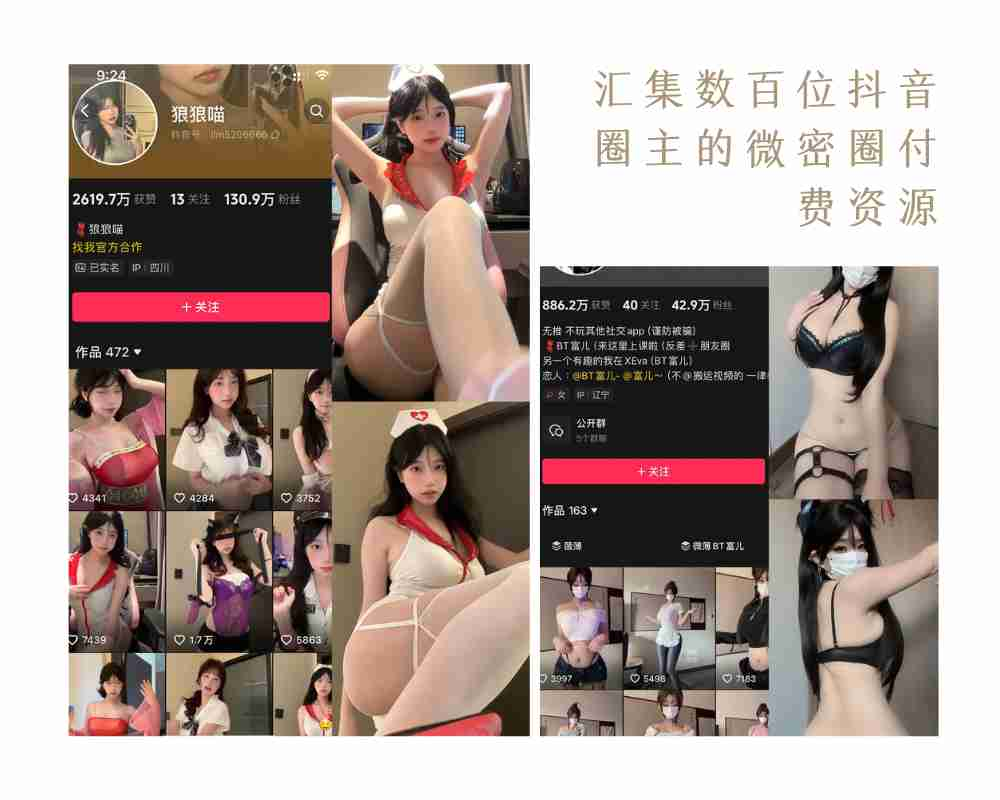
暂无评论内容